Menu Tarifas – Regime (Rate Plan)
Tem 5 separadores disponíveis: Ativos, B2C Ordem de Apresentação, BO Ordem de Apresentação, Inativos.
1. Separador “Ativos” – Encontra todas Regime (RatePlan) que estão ativos e em uso.
Nome – Nome RatePlan.
Tipo de RatePlan – Informação sobre que tipo de Rate Plan é.
Opções – Neste campo tem acesso às seguintes opções:
Editar – Poderá editar o RatePlan acedendo ao Lápis.
Eliminar – Carregando na “cruz” elimina o RatePlan.
Desactivar – Carregando no sinal botão “proibido” desativa o RatePlan. Após ser desativado, o RatePlan passa para o Separador – Inativos.
Duplicar – Possibilidade de duplicar a informação de um RatePlan já criado.
Export Min/Max Stay – Possibilidade de copiar informação enviada de outra RatePplan para a Rateplan em questão. Ao selecionar esta opção, é direcionado para a área onde poderá escolher de que extranet pretende exportar a informação. Tem que indicar para que períodos é que pretende exportar essa informação e por fim, selecionar o comando “Export”
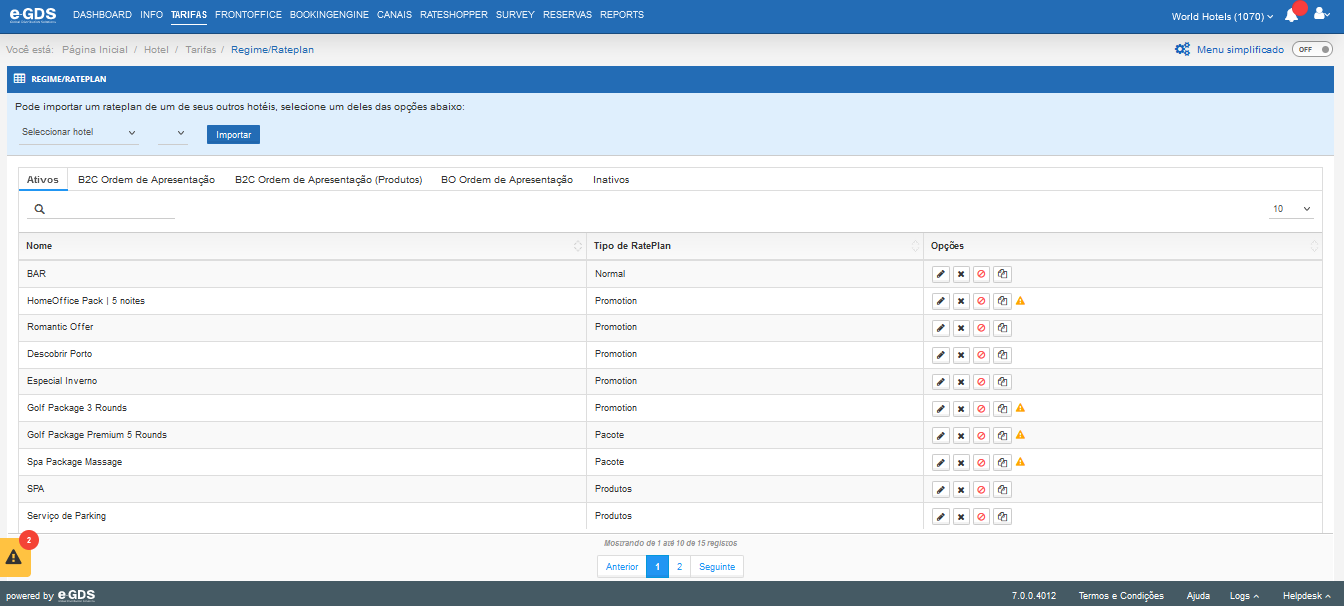
2. Separador B2C Ordem de Apresentação – Possibilidade de alterar a ordem pela qual aparecem os RatePlans no seu BackOffice.
Agrupar por – Não agrupar ou agrupar por Tipo de RatePlan.
Ordenar por – Nome, Preço (Ascendente ou Descendente) ou Personalizar.
Ordem de exibição – Indicação da ordem pela qual as RatePlans vão aparecer.
Nome – Nome da RatePlan.
Desconto – Informação se a Rateplan em questão tem desconto associado ou não.
Tipo de RatePlan – Informação sobre que tipo de Rate Plan é.
Opções – Neste campo pode “Dar Prioridade” carregando na seta verde, este comando implica passar o RatePlan para o lugar acima do qual está neste momento; ou “Tirar Prioridade” carregando na seta vermelha, este comando implica passar o RatePlan para o lugar abaixo do qual está neste momento.
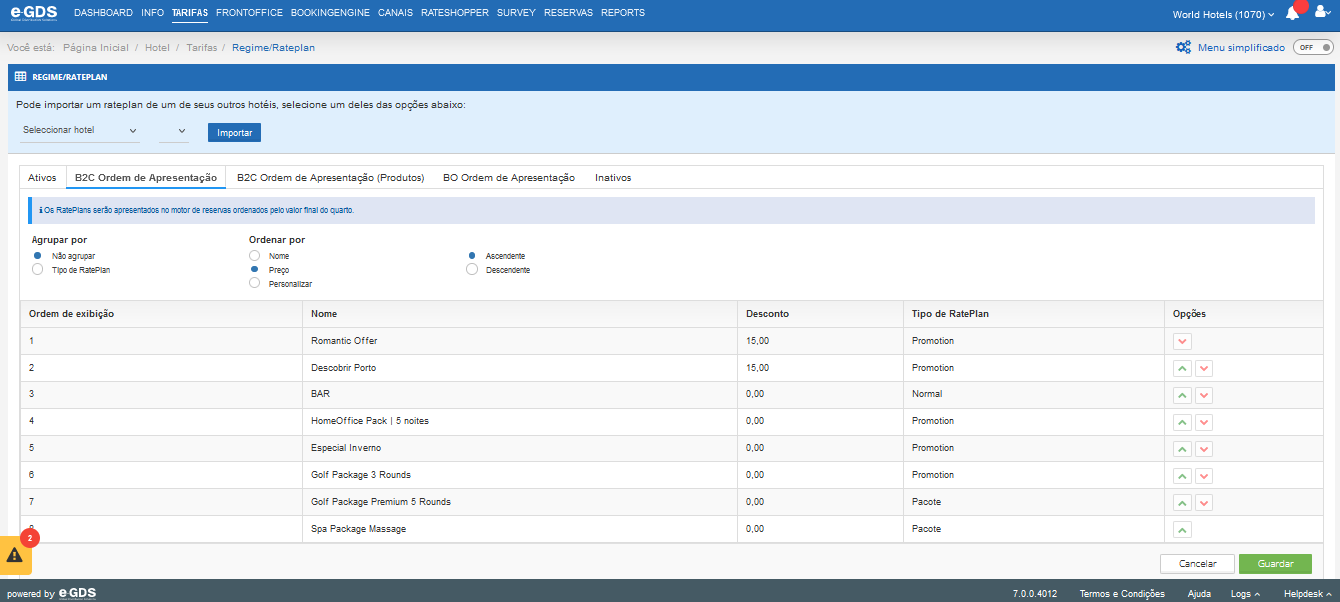
3. Separador B2C Ordem de Apresentação (Produtos) – Possibilidade de alterar a ordem pela qual aparecem os RatePlans do tipo Produtos no seu BackOffice.
Ordenar por – Nome, Preço (Ascendente ou Descendente) ou Personalizar.
Ordem de exibição – Indicação da ordem pela qual as RatePlans vão aparecer.
Nome – Nome da RatePlan.
Desconto – Informação se a Rateplan em questão tem desconto associado ou não.
Tipo de RatePlan – Informação sobre que tipo de Rate Plan é.
Opções – Neste campo pode “Dar Prioridade” carregando na seta verde, este comando implica passar o RatePlan para o lugar acima do qual está neste momento; ou “Tirar Prioridade” carregando na seta vermelha, este comando implica passar o RatePlan para o lugar abaixo do qual está neste momento.
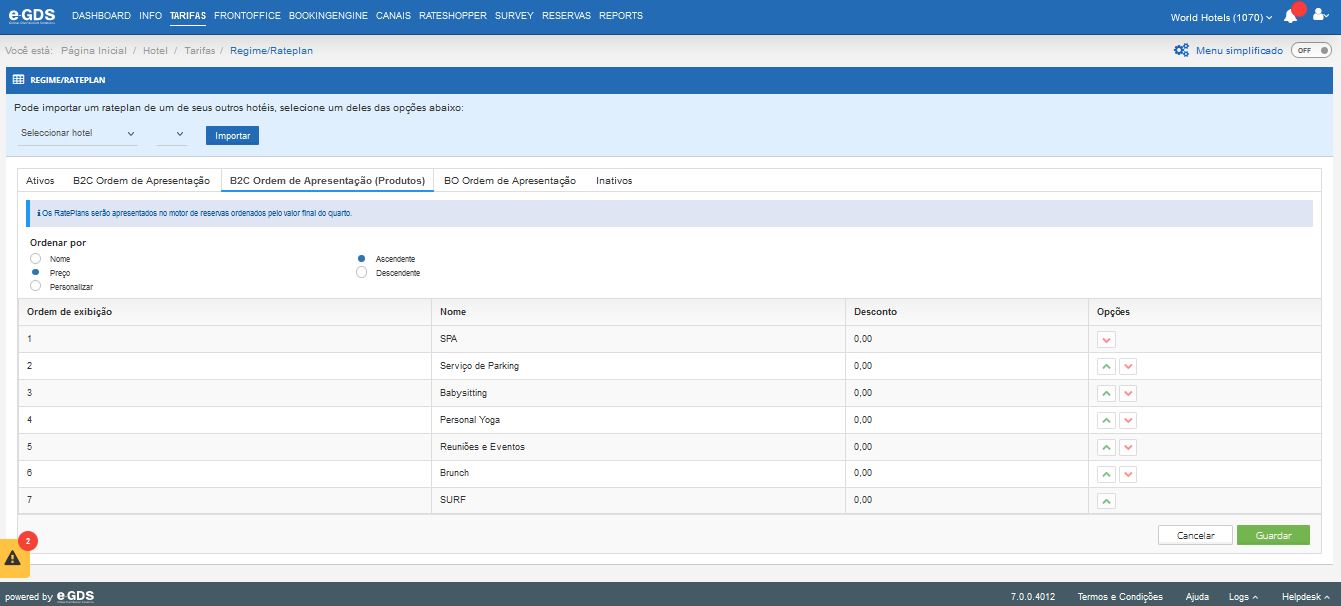
4. Separador BO Ordem de Apresentação – Possibilidade de alterar a ordem pela qual aparecem os RatePlans no seu Motor de Reservas.
Ordem de exibição – Indicação da ordem pela qual as RatePlans vão aparecer.
Nome – Nome da RatePlan.
Tipo de RatePlan – Informação sobre que tipo de Rate Plan é.
Opções – Neste campo pode “Dar Prioridade” carregando na seta verde, este comando implica passar o RatePlan para o lugar acima do qual está neste momento; ou “Tirar Prioridade” carregando na seta vermelha, este comando implica passar o RatePlan para o lugar abaixo do qual está neste momento.
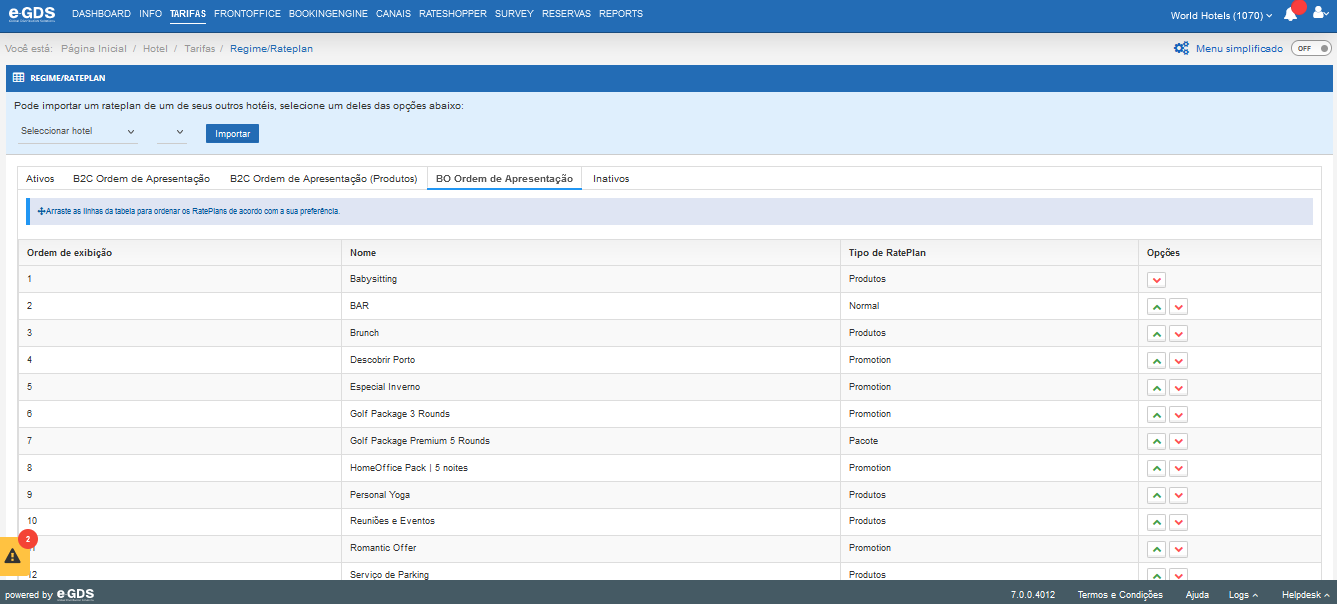
5. Separador “Inativos” – Estão todos os RatePlans inactivos em que, apesar de estarem criados, não estão a ser usados.
Pode ativá-los a qualquer momento. Para ativar um RatePlan, no campo “Opções”, basta selecionar a seta verde, e o RatePlan em questão passa para o Separador “Ativos”.
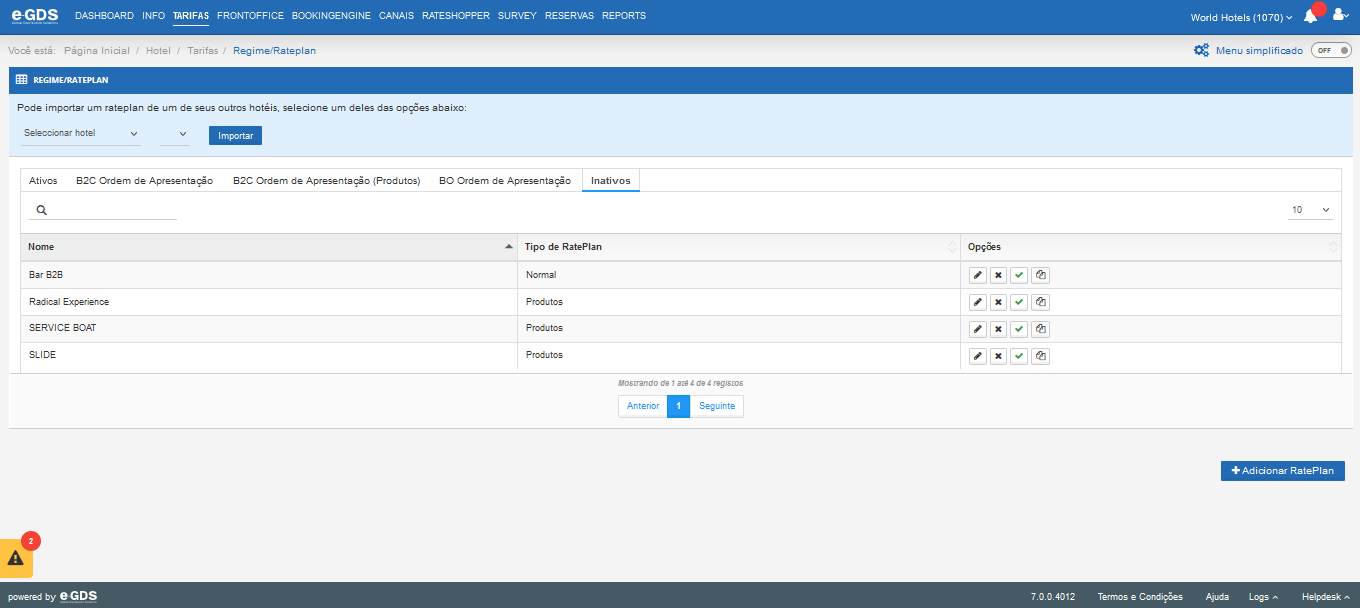
Para Criar um RatePlan deverá utilizar o comando “+Adicionar RatePlan” localizado no canto inferior direito da página.
A área de “Adicionar RatePlan” é composta por 5 separadores:
Separador Informação do Rate Plan:
Tipos de RatePlan – Neste campo pode selecionar que tipo de RatePlan pretende criar. Tem 5 possibilidades:
RatePlan Normal
RatePlan Last Minute
RatePlan Pacote
RatePlan Promotion
Nome Época Tarifa – Nome que pretende associar ao RatePlan
Desconto – Caso pretenda associar um desconto ao RatePlan
Tipo Desconto – Que tipo de desconto pretende associar: por Percentagem ou por Valor.
Min. Noites – Caso pretenda associar um número mínimo de noites para ser reservado.
Máx. Noites – Caso pretenda associar um máximo de noites para ser reservado.
Apenas com Código Promocional – Pode criar uma RatePlan apenas para ser usado com um código promocional.
Apenas através do Facebook – Pode criar uma RatePlan apenas para ser usado para reservas por Facebook.
Apenas para Mobile – Pode criar uma RatePlan apenas para ser usado para reservas apenas por telemóvel.
Aplicar Desconto de Perfil – Apesar de ter um desconto associado ao Rateplan, tem a possibilidade de não aplicar o desconto.
Aplicar Desconto Derivado às Crianças – Por defeito o desconto não é aplicado às crianças, caso pretenda que seja aplicado às crianças, basta selecionar esta opção.
Política de Cancelamento – Por defeito tem 4 políticas de cancelamento possíveis, além do Personalizar:
1. Cancelamento são apenas aceites até X dia(s) antes da chegada. Em caso de cancelamento tardio ou não comparência, será cobrado X % do valor da reserva.2. Cancelamento são apenas aceites até X dias antes da data de chegada. Qualquer cancelamento efetuado após este prazo, será cobrado no cartão de crédito o valor da primeira noite.
3. Não são permitidos cancelamentos. Por favor, note que se cancelar, modificar ou não comparecer, será cobrado o preço total da sua reserva.
4. Cancelamento gratuito. Não é necessário um pré-pagamento.
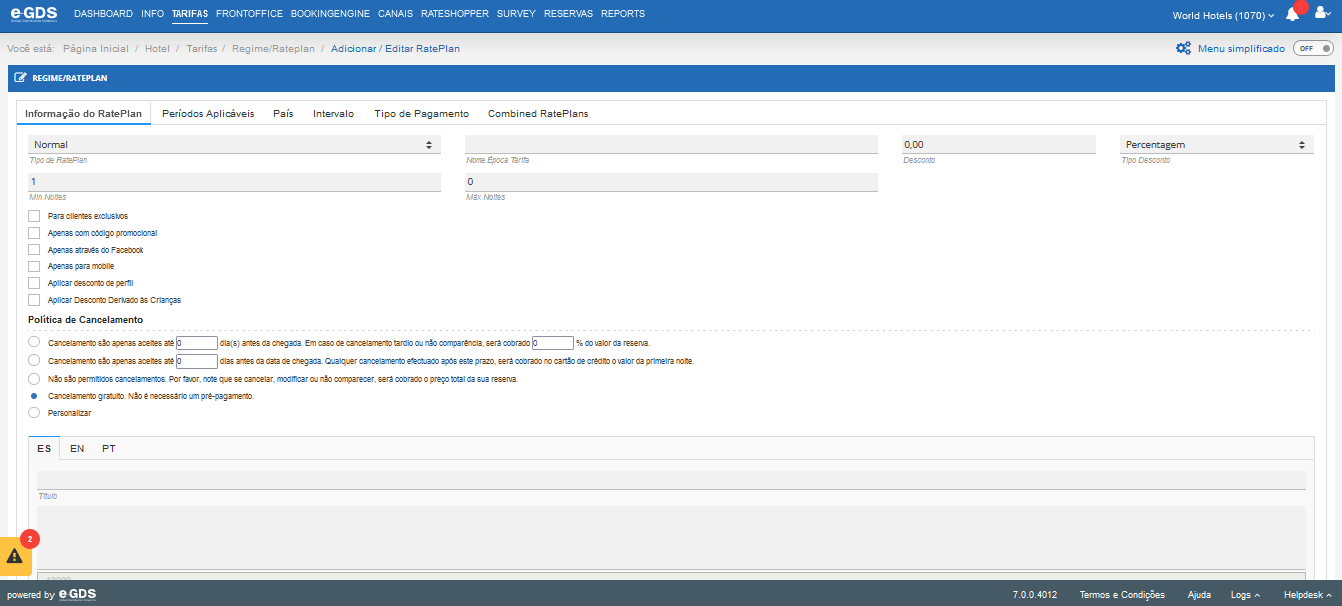
5. Personalizar – Ao optar por personalizar a política de cancelamento, terá que definir os campos abaixo:
Custom Cancelation Policy:
Type: Free Cancelation (cancelamento gratuito) ou Pay (o cliente terá que pagar uma quantia caso cancele)
Value To Pay – valor a ser pago em caso de cancelamento.
Pode ser em percentagem ou por valor.
E esse valor poderá ser: do total da reserva (From Total), por adulto (Per Adult) ou, por adulto e criança (Per Adult and Children).
Range – Campo para informar com que antecedência a cobrança deverá ser aplicada. Pode ser antes de (Before); Depois de (After); Entre (Between) ou sempre (Always)
Value – Indicação do tempo (antes, depois, entre)
Unit – Hours ou Days – o valor indicado acima poderá ser para dias ou horas.
Para finalizar a customização basta carregar em “Add”
Após adicionar a Política de cancelamento personalizada, aparecerá o quadro com os detalhes aplicados.
Nos campos abaixo deverá detalhar a política de cancelamento.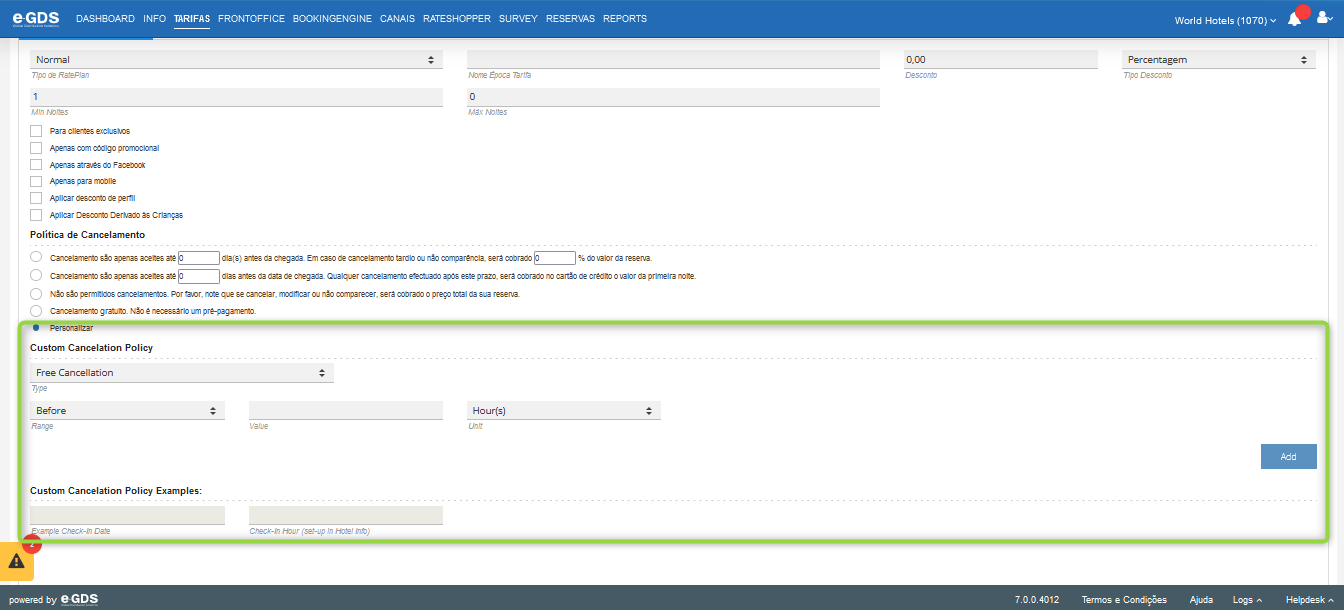
Separador Períodos Aplicáveis
Ao criar um RatePlan tem a opção de aplicar esse RatePlan a um determinado período. Para tal, terá de selecionar a opção “Aplicar a um determinado período”. Após esse passo, terá que indicar a Data de Inicio e a Data Final que pretende, e adicionar período.
Nota – Recomendamos que verifique e feche a disponibilidade deste regime (Rate Plan) para os dias fora dos períodos pretendidos ANTES de efetuar esta configuração.
A disponibilidade deste regime (Rate Plan) para os dias fora dos períodos pretendidos será automaticamente ELIMINADA do Booking Engine.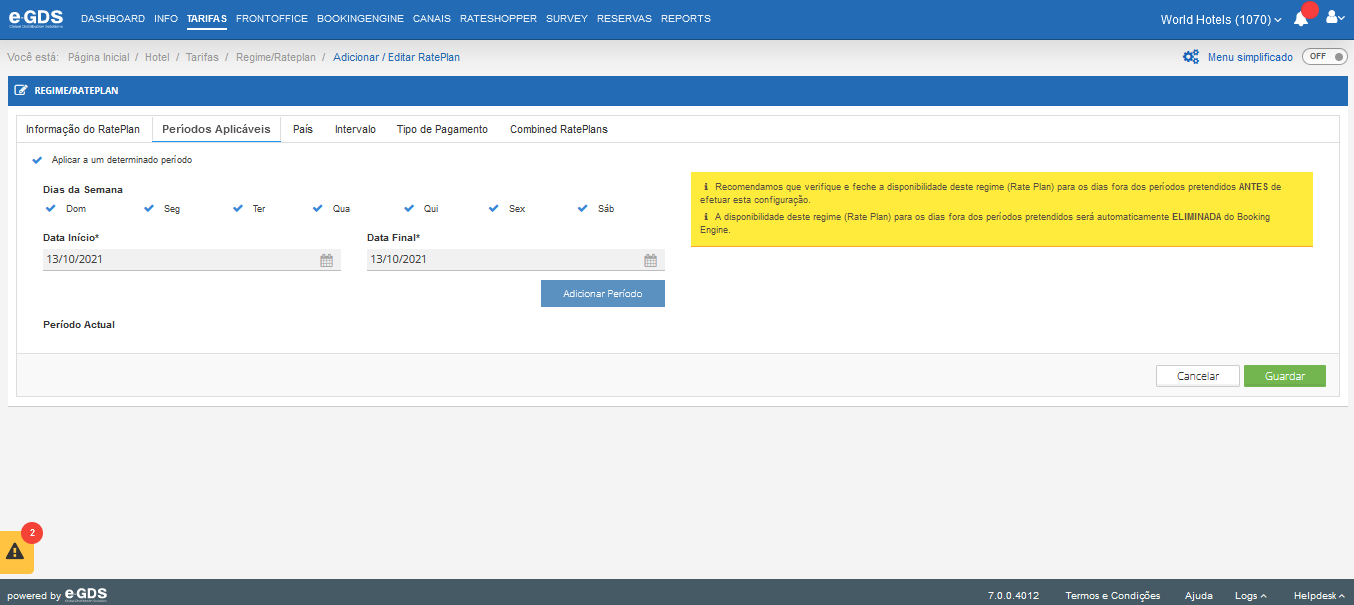
Separador País
Poderá criar um Rateplan para ser aplicado exclusivamente a um país (controlado por IP), bastando selecionar o país da lista. Se nenhum país for selecionado, o RatePlan será exibido em todos os países.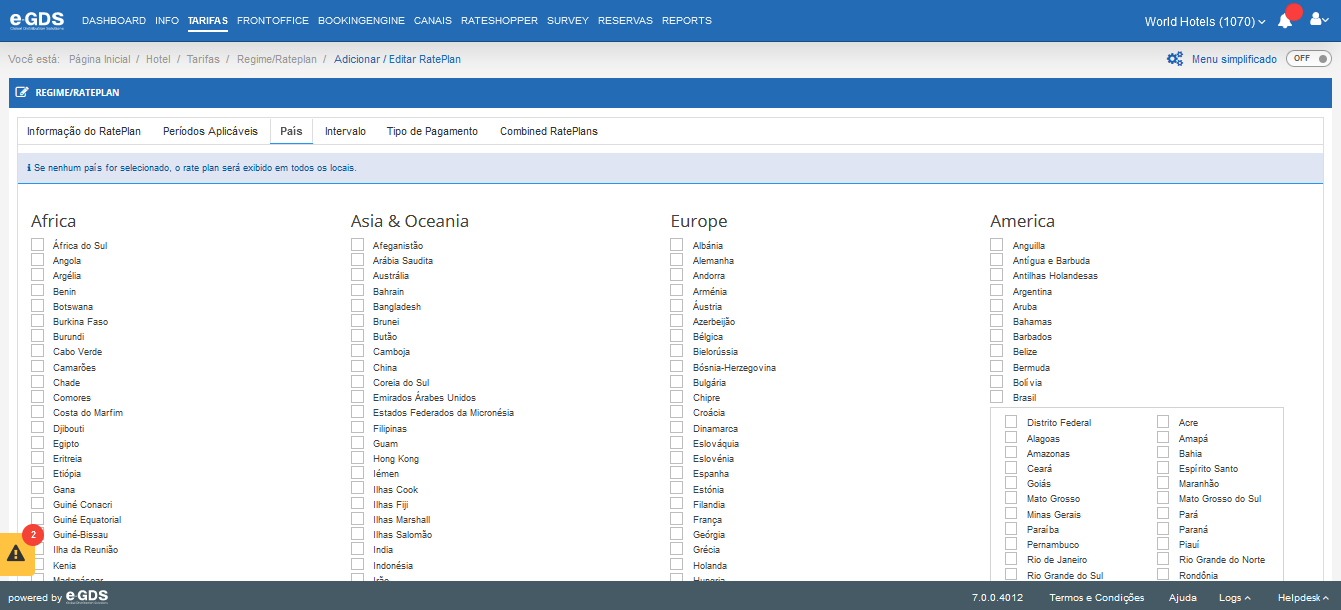
Separador Intervalo
Ao ativar a opção “Intervalo” tem a hipótese de escolher se pretende que a RatePlan aparece uma ou duas vezes por dia.
Fuso horário – Possibilidade de escolha em que Fuso Horário é que a RatePlan vai ficar disponível.
Hora de Início e Hora em que Termina – Intervalo de tempo em que a RatePlan vai ficar disponível para reserva.
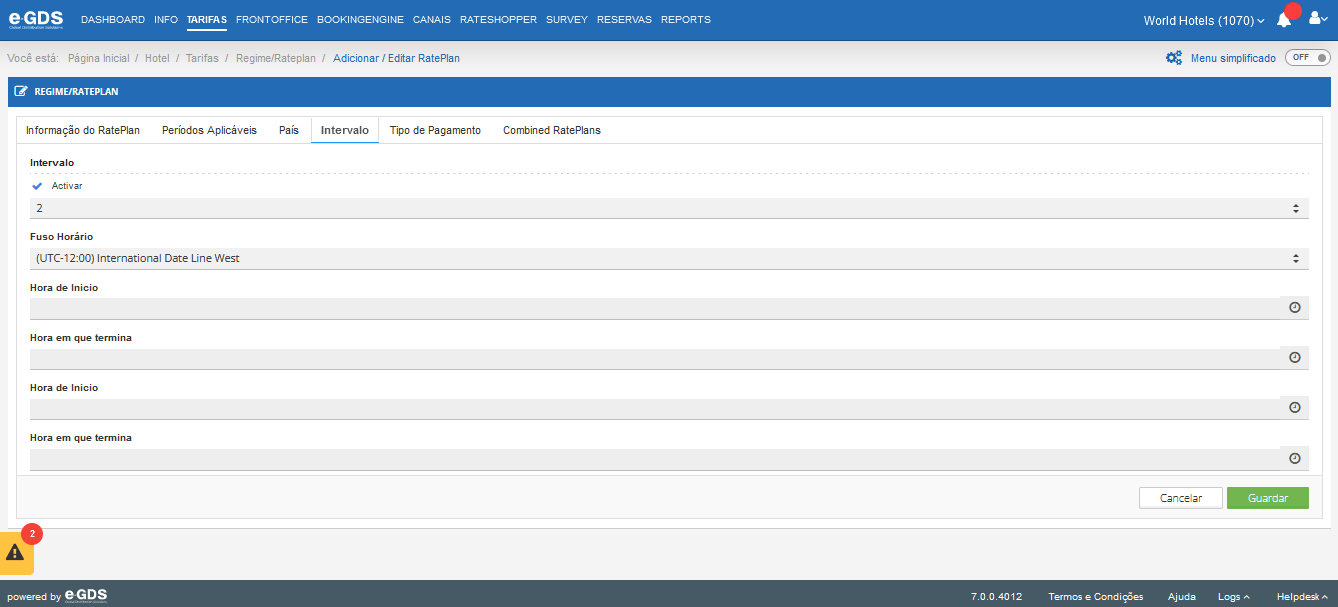
Separador Tipo de Pagamento
Pode optar por que tipo de pagamento pretende para esta RatePlan.
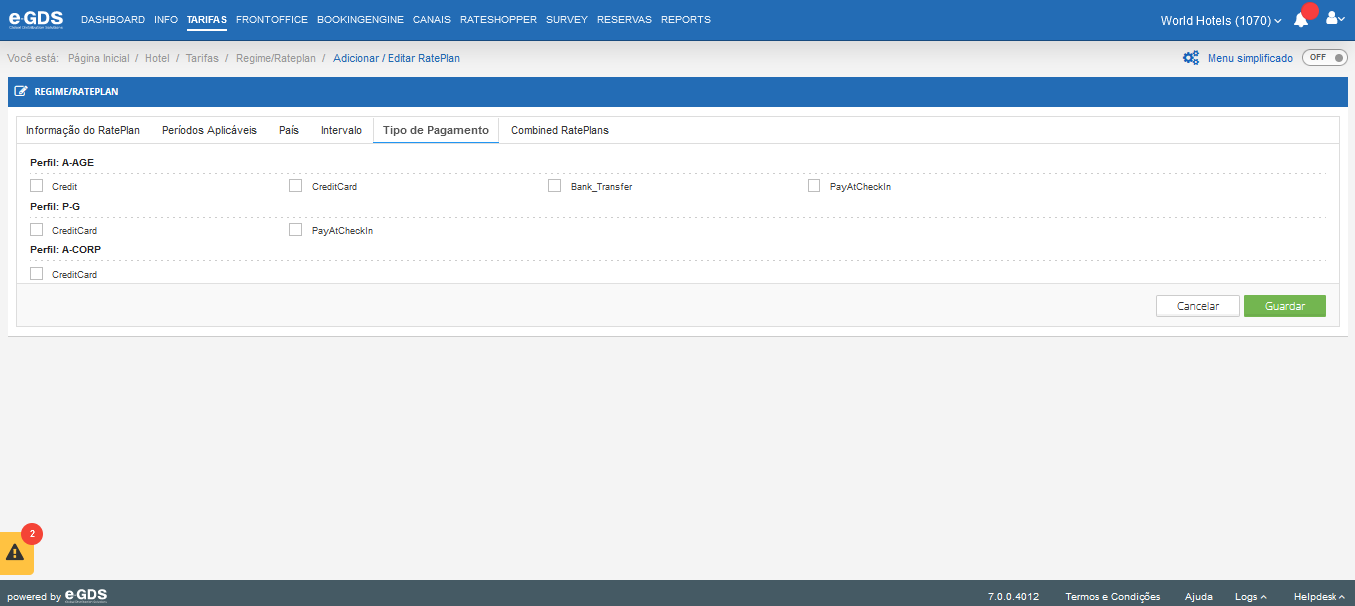
Separador Combined Rateplans
Aqui pode optar por selecionar os Rateplans que vão combinar para que seja possível a combinação e a apresentação de como disponível dois rateplans num período onde um Rateplan acaba e o outro começa.
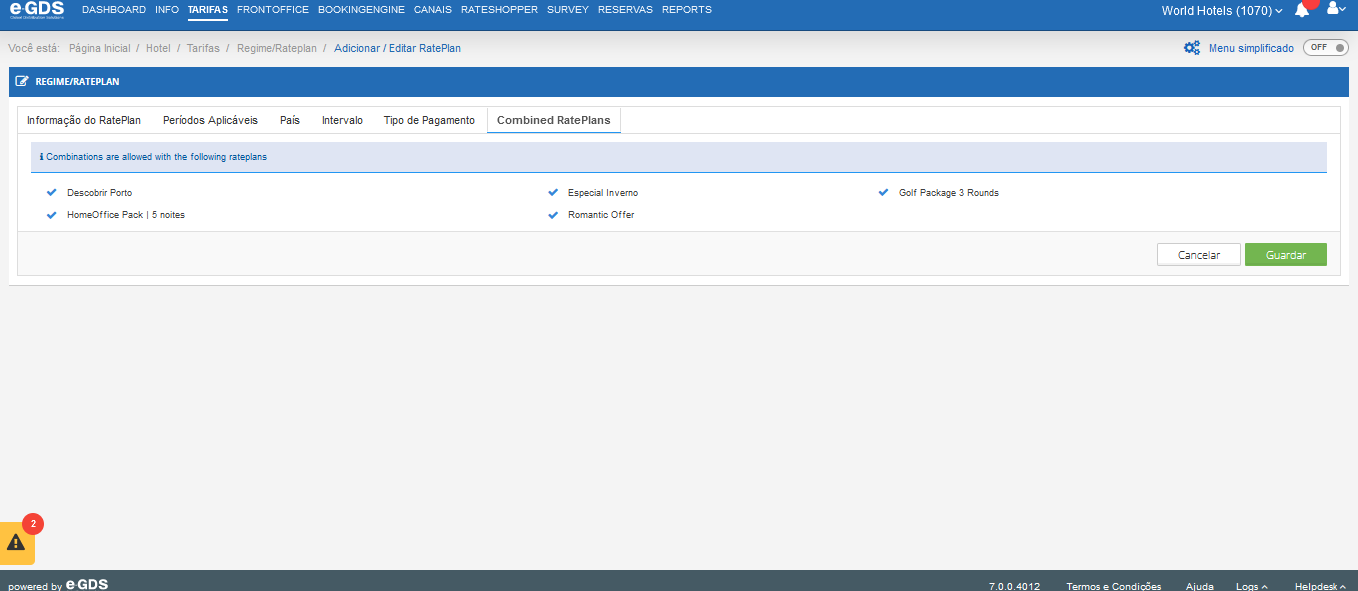
Perguntas
Minha Pergunta